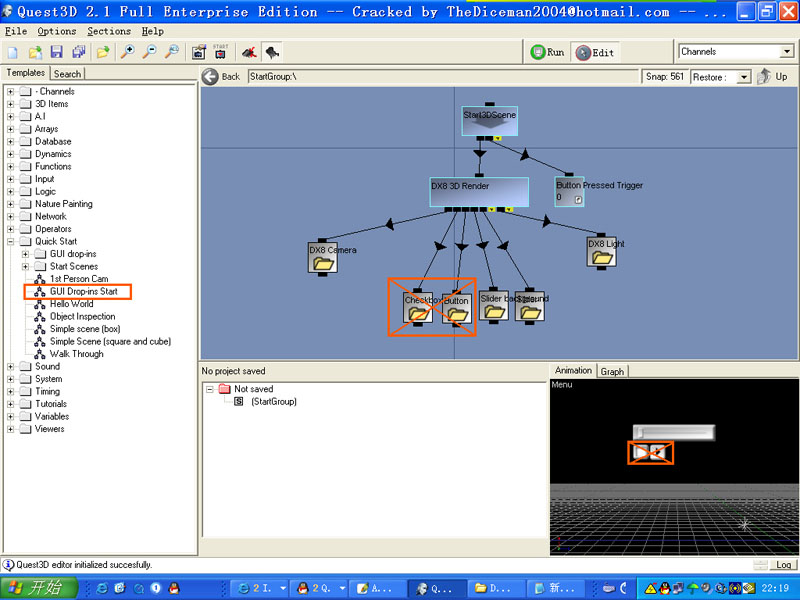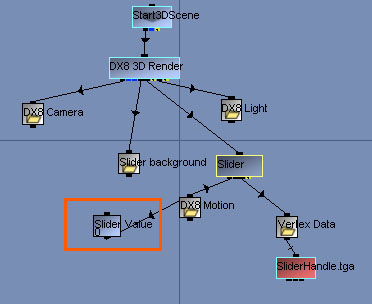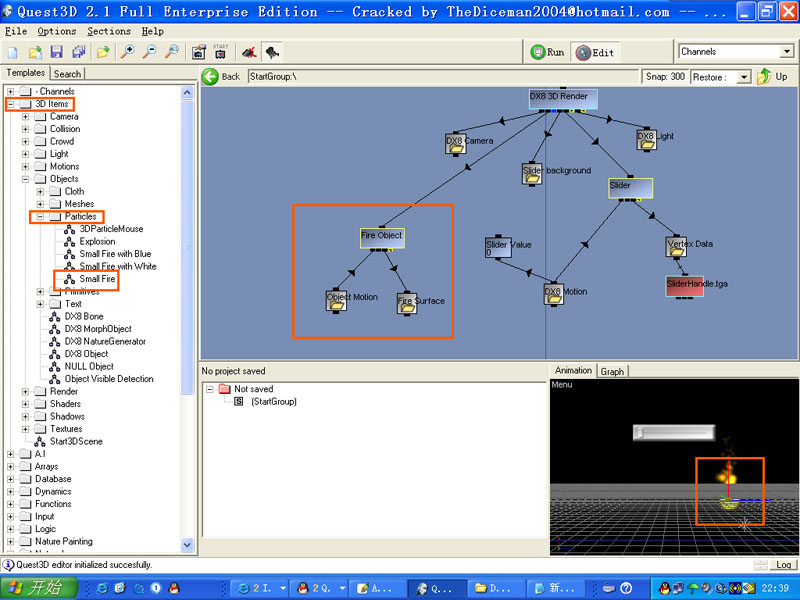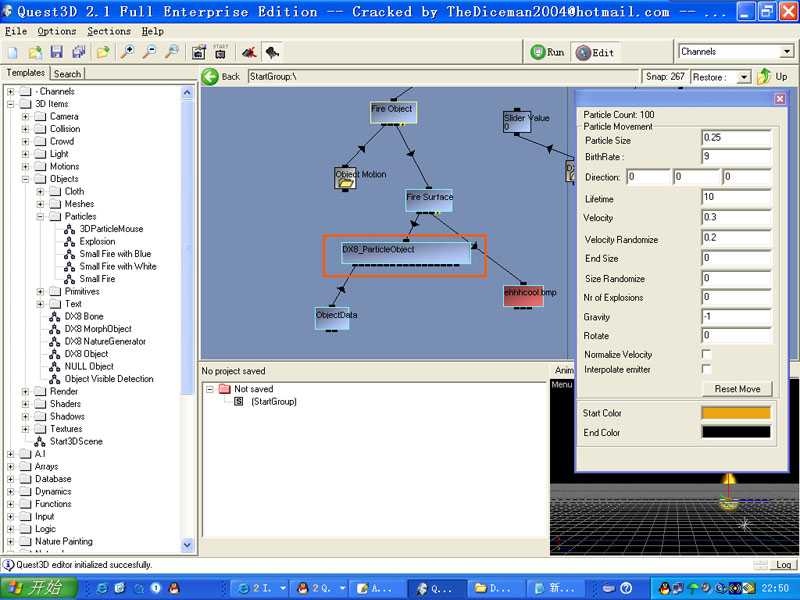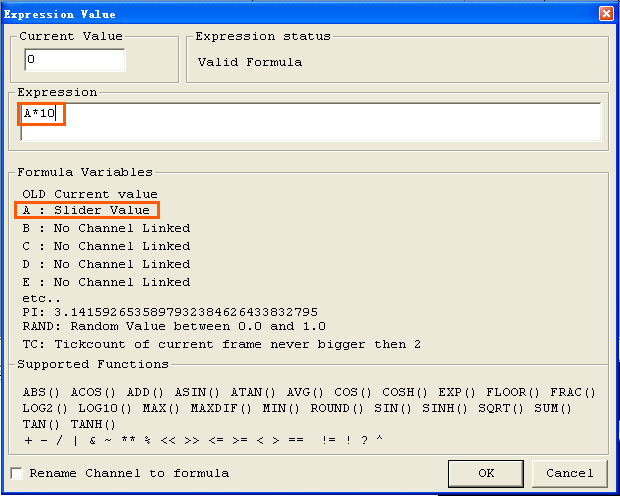Quest3D快速入门:用拖动槽控制火焰 - Quest3D
首先,我从“quick starta”里拖出“GUI Drop-ins Start”,这里面我们看到有两个按扭和一 个拖动槽,这两个按扭今天没有什么用,就先把他们删掉。以后再细说。
接下来我们解开“Slider”包,找到“Slider VALUE”,这就是拖动槽的数据源。
然后我们在场景中拖入一个“small fire”
然后展开他,双击“DX8_PARTICLEOBJECT”,出现粒子属性对话框,我们在这里可以设置粒子属性,具体功能今天就不讲了,有3D基础的同好应该都可以比较快的上手的,实在不行拿翻译软件 汉化一下,也可以了。:)(懒)“DX8_PARTICLEOBJECT”频道下的通道对应着相应的粒子属性 ,详细说明在help里有,大家可以去看看。不过位置是固定的,大家不要连错了。
然后,拖入一个"Expression Value",连接到“DX8_PARTICLEOBJECT”下的第2个通道,“DX8_PARTICLEOBJECT”的第二个通道是控制粒子生长的。再把“Slider VALUE”连接到刚才的"Expression Value"下A通道上。
接下来我们设置"Expression Value",双击他,进入设置面板。刚才“Slider VALUE”连接的是A通道,所以我们看见A通道上显示连接了“Slider VALUE”。“Slider VALUE”设置的是0~1,所以我们在Expression中输入A*10。让粒子的生长数值在1~10的范围内活动。
这时我们运行场景,拖动拖动槽上的活动条,就可以看到火焰的变化了。